- โปรแกรมฟรี EaseUS
- Data Recovery Wizard Free
- Todo Backup Free
- Partition Master Free
หน้าสารบัญ
อัปเดตเมื่อ Jul 09, 2025
พื้นที่ว่างที่ไม่ได้จัดสรรคือพื้นที่ที่ไม่ได้อยู่ในพาร์ติชั่นใดๆ ในคอมพิวเตอร์ของคุณและไม่สามารถใช้งานได้ พื้นที่ว่างนี้ไม่มีโปรแกรมสำหรับเขียนไฟล์และข้อมูลลงในดิสก์ นอกจากนี้ คอมพิวเตอร์จะไม่จัดสรรพื้นที่ว่างให้กับพาร์ติชั่นอื่นๆ โดยอัตโนมัติ
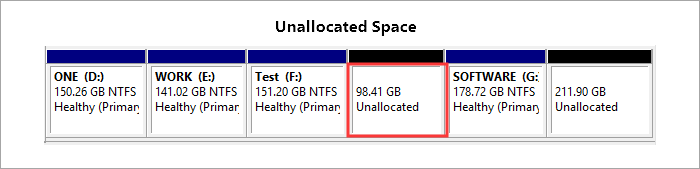
หลายๆ คนอาจต้องการลบพื้นที่ว่างที่ไม่ได้รับการจัดสรรเพื่อใช้ดิสก์ได้อย่างมีประสิทธิภาพมากขึ้น พื้นที่ว่างที่ไม่ได้รับการจัดสรรสามารถลบได้หรือไม่ ควรลบพื้นที่ว่างที่ไม่ได้รับการจัดสรรอย่างไร คำแนะนำนี้จะให้คำตอบโดยละเอียดแก่คุณ
ฉันสามารถลบพื้นที่ว่างได้หรือไม่
คุณไม่สามารถลบพื้นที่ว่างที่ไม่ได้รับการจัดสรรโดยตรงได้ เนื่องจากไม่มีพื้นที่ว่างในระบบปฏิบัติการ คุณจึงไม่มีอะไรต้องลบ โชคดีที่มีสองวิธีในการลบหรือเอาพื้นที่ว่างที่ไม่ได้รับการจัดสรรออก:
1. สร้างพาร์ติชันใหม่บนพื้นที่ว่าง
2. ขยายพื้นที่ว่างให้เป็นพาร์ติชั่นที่มีอยู่
เมื่อพื้นที่ว่างที่ยังไม่ได้จัดสรรอยู่ในพาร์ติชันแล้ว คุณสามารถลบพื้นที่ว่างนั้นได้อย่างง่ายดายหากจำเป็น ไม่ว่าจะใช้วิธีใดก็ตาม คุณสามารถใช้พื้นที่ว่างนั้นได้อย่างเต็มที่ มาดูวิธีการลบพื้นที่ว่างพร้อมขั้นตอนเฉพาะกัน
วิธีการลบพื้นที่ว่างที่ไม่ได้จัดสรร [สามวิธีที่มีประสิทธิภาพ]
ใน Windows 10 คุณสามารถลบพื้นที่ว่างได้โดยใช้ Disk Management, บรรทัดคำสั่ง หรือซอฟต์แวร์จากบุคคลที่สาม คุณสามารถเลือกโซลูชันที่เหมาะสมได้ ต่อไปนี้เป็นการเปรียบเทียบอย่างรวดเร็วระหว่างสามตัวเลือกเหล่านี้
| การเปรียบเทียบ | |||
|---|---|---|---|
| ความซับซ้อน | ง่ายๆเพียงไม่กี่ขั้นตอน | ปานกลาง | ยากครับต้องใช้คำสั่ง |
| อินเทอร์เฟซ | เข้าใจง่าย | ชัดเจนนิดหน่อย | ยุ่งวุ่นวายโดยไม่มีแนวทาง |
| ผู้ใช้ที่เหมาะสม | สำหรับทุกขั้นตอนรวมทั้งผู้เริ่มต้น | สำหรับผู้ใช้ที่มีประสบการณ์ | สำหรับผู้ใช้ขั้นสูง |
การจัดการดิสก์และ Diskpart เหมาะกับผู้ใช้ที่เชี่ยวชาญด้านคอมพิวเตอร์มากกว่า EaseUS Partition Master เป็นเครื่องมือจัดการดิสก์ระดับมืออาชีพที่มีฟีเจอร์ที่ทรงพลังกว่าและการทำงานที่ง่ายกว่า คุณสามารถลบพื้นที่ว่างได้อย่างง่ายดายแม้ว่าคุณจะไม่เชี่ยวชาญด้านคอมพิวเตอร์ก็ตาม
หัวข้อต่อไปนี้จะแสดงวิธีการใช้สามวิธีนี้ในการลบพื้นที่ว่าง เราจะพูดถึงวิธีการสร้างพาร์ติชันใหม่และขยายพื้นที่ว่างไปยังพาร์ติชันที่มีอยู่ทีละรายการ
คำแนะนำ 1. สร้างพาร์ติชั่นใหม่บนพื้นที่ที่ยังไม่ได้จัดสรร
การสร้างพาร์ติชันใหม่บนพื้นที่ว่างถือเป็นวิธีที่ดีในการลบพื้นที่ว่างออกไป เริ่มต้นด้วยวิธีที่ง่ายที่สุดกันก่อน
วิธีที่ 1. สร้างพาร์ติชั่นใหม่ด้วย EaseUS Partition Master
EaseUS Partition Master เป็นเครื่องมือจัดการดิสก์อเนกประสงค์ที่รองรับ Windows 11/10/8.1/8/7 และ Windows XP สามารถสร้างพาร์ติชันและขยายพื้นที่ว่างที่ไม่ได้อยู่ติดกันได้อย่างง่ายดาย คุณสามารถดาวน์โหลดซอฟต์แวร์ฟรีและลองลบพาร์ติชันที่ไม่ได้ถูกจัดสรรใน Windows 10
ขั้นตอนที่ 1. เปิด EaseUS Partition Master ในหน้าต่างหลัก คลิกขวาที่พื้นที่ว่างบนฮาร์ดไดรฟ์หรืออุปกรณ์จัดเก็บข้อมูลภายนอกของคุณ และเลือก "สร้าง"
ขั้นตอนที่ 2. ปรับขนาดพาร์ติชัน ระบบไฟล์ (เลือกระบบไฟล์ตามความต้องการของคุณ) ป้ายกำกับ ฯลฯ สำหรับพาร์ติชันใหม่ และคลิก "ตกลง" เพื่อดำเนินการต่อ
ขั้นตอนที่ 3 คลิกที่ปุ่ม "Execute 1 Task(s)" และสร้างพาร์ติชันใหม่โดยคลิก "Apply"
ชมวิดีโอแนะนำการใช้งานต่อไปนี้เพื่อดูวิธีสร้างพาร์ติชันในระบบไฟล์ NTFS, FAT หรือ EXT
วิธีที่ 2. สร้างพาร์ติชันใหม่ด้วยการจัดการดิสก์
Disk Management เป็นเครื่องมือในตัวของ Windows ที่ช่วยให้คุณจัดการ แบ่งพาร์ติชัน ฟอร์แมต และแบ่งพาร์ติชันฮาร์ดดิสก์ของคุณได้ ทำตามขั้นตอนเหล่านี้เพื่อลบพื้นที่ว่างโดยใช้ Disk Management
ขั้นตอนที่ 1. กด "Windows+R" ค้างไว้และพิมพ์ " diskmgmt.msc " เพื่อเปิดการจัดการดิสก์
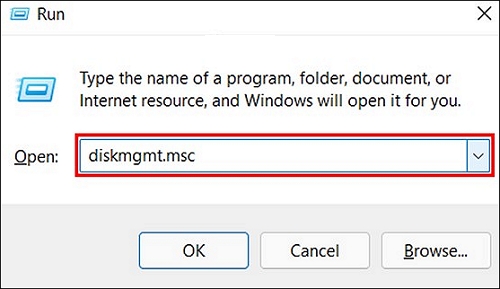
ขั้นตอนที่ 2. เลือกพื้นที่ว่าง และคลิกขวาที่พื้นที่นั้น
ขั้นตอนที่ 3 เลือก "New Simple Volume" และทำตามตัวช่วยเพื่อตั้งค่าหมายเลขไดรฟ์ ระบบไฟล์ และการตั้งค่าอื่นๆ
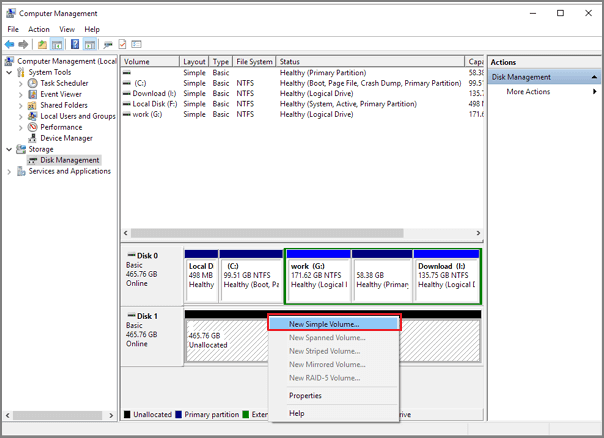
ขั้นตอนที่ 4. คลิก "เสร็จสิ้น" เพื่อสิ้นสุดการสร้างพาร์ติชันบนพื้นที่ที่ยังไม่ได้จัดสรร
- หมายเหตุ:
- หากคุณสร้างพาร์ติชันบนดิสก์ MBR ขนาด 3TB วอลุ่มแบบเรียบง่ายใหม่จะกลายเป็นสีเทา เนื่องจาก MBR รองรับฮาร์ดดิสก์ขนาดสูงสุด 2TB เท่านั้น และสามารถสร้างพาร์ติชันหลักได้เพียง 4 พาร์ติชันเท่านั้น หากต้องการสร้างพาร์ติชัน คุณต้องใช้ EaseUS Partition Master เพื่อ แปลง MBR เป็น GPT
วิธีที่ 3. สร้างพาร์ติชันใหม่ด้วย Diskpart
Diskpart จะทำการสร้างและลบพื้นที่ว่างในรูปแบบของบรรทัดคำสั่งให้เสร็จสิ้น เมื่อใช้ Diskpart คุณต้องตรวจสอบคำสั่งอย่างระมัดระวังเพื่อหลีกเลี่ยงข้อผิดพลาด หากต้องการลบพื้นที่ว่าง คุณต้องสร้างพื้นที่ว่างก่อน นี่คือขั้นตอนเฉพาะที่ต้องดำเนินการ
ขั้นตอนที่ 1. เปิดหน้าต่าง Run และพิมพ์ " cmd " เพื่อเปิดหน้าต่างบรรทัดคำสั่ง จากนั้นพิมพ์ "diskpart" แล้วกด "Enter"
ขั้นตอนที่ 2. ป้อนคำสั่งต่อไปนี้และกด "Enter" เมื่อป้อนคำสั่งแต่ละคำสั่งเสร็จสิ้น
รายการดิสก์ (คุณสามารถดูดิสก์ทั้งหมดได้)
เลือกดิสก์ 0 (0 หมายถึงหมายเลขดิสก์ของคุณ)
สร้างขนาดพาร์ติชั่นหลัก = x (x หมายถึงขนาดพาร์ติชั่น)
กำหนดอักษร=H (H คืออักษรแบ่งพาร์ติชั่น)
รูปแบบ fs=ntfs ด่วน (ntfs สามารถถูกแทนที่ด้วยรูปแบบไฟล์อื่นได้)
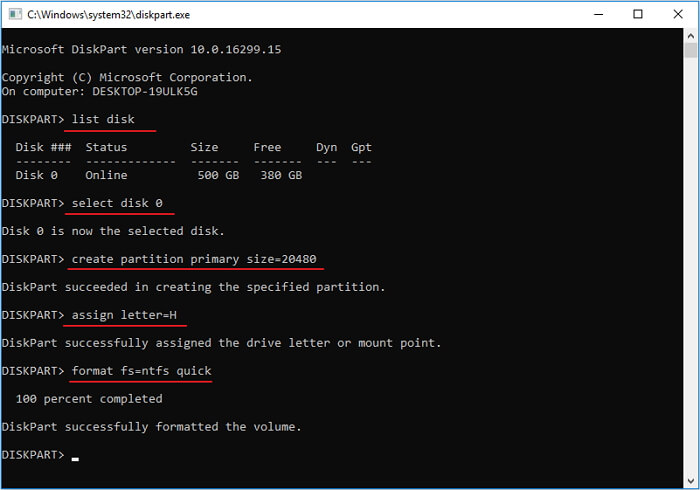
คำแนะนำที่ 2. ขยายพื้นที่ว่างลงในพาร์ติชั่นที่มีอยู่
สามวิธีนี้สามารถขยายพื้นที่ว่างที่ไม่ได้รับการจัดสรรไปยังพาร์ติชันที่มีอยู่ได้ มาดูกันว่าเครื่องมือทั้งสามนี้ทำงานอย่างไรเพื่อลบพื้นที่ว่างที่ไม่ได้รับการจัดสรรโดยการขยายพื้นที่ว่างที่ไม่ได้รับการจัดสรร
วิธีที่ 1. ใช้ EaseUS Partition Master เพื่อขยายพาร์ติชั่นที่ไม่ได้จัดสรร
ปฏิบัติตามขั้นตอนต่อไปนี้เพื่อใช้ EaseUS Partition Master เพื่อขยายพื้นที่ที่ไม่ได้จัดสรร:
ขั้นตอนที่ 1. ค้นหาพาร์ติชั่นเป้าหมาย
ไปที่ Partition Manager ค้นหาพาร์ติชั่นเป้าหมายและเลือก "ปรับขนาด/ย้าย"

ขั้นตอนที่ 2. ขยายพาร์ติชันเป้าหมาย
ลากแผงพาร์ติชั่นไปทางขวาหรือซ้ายเพื่อเพิ่มพื้นที่ว่างที่ยังไม่ได้จัดสรรลงในพาร์ติชั่นปัจจุบันของคุณ หรือคุณสามารถคลิก "เติมพื้นที่ว่างทั้งหมดที่ยังไม่ได้จัดสรร" เพื่อจัดสรรพื้นที่ทั้งหมดให้กับพาร์ติชั่นเป้าหมาย จากนั้นคลิก "ตกลง" เพื่อยืนยัน

ตัวเลือกเพิ่มเติม: รับพื้นที่จากไดรฟ์อื่น
หากไม่มีพื้นที่ว่างที่ยังไม่ได้จัดสรรเพียงพอบนดิสก์ของคุณ ให้คลิกขวาบนพาร์ติชันขนาดใหญ่ที่มีพื้นที่ว่างเพียงพอ แล้วเลือก "จัดสรรพื้นที่"
จากนั้นเลือกพาร์ติชันเป้าหมายที่คุณต้องการขยายในคอลัมน์ที่จัดสรรพื้นที่

ขั้นตอนที่ 3. ดำเนินการขยายพาร์ติชั่น
ลากจุดของพาร์ติชั่นเป้าหมายไปยังพื้นที่ที่ยังไม่ได้จัดสรรและคลิก "ตกลง"

จากนั้นคลิกปุ่ม "ดำเนินการงาน" และคลิก "นำไปใช้" เพื่อเก็บการเปลี่ยนแปลงทั้งหมด
คุณอาจชอบ:
นอกจากการสร้างและขยายพื้นที่ว่างบนพื้นที่ว่างด้วย EaseUS Partition Master แล้ว ยังรองรับการทำงานอื่นๆ บนพื้นที่ว่างอีกด้วย
วิธีที่ 2. ใช้การจัดการดิสก์เพื่อขยายพาร์ติชันที่ไม่ได้จัดสรร
ขั้นตอนที่ 1. เปิดการจัดการดิสก์และคลิกขวาบนพื้นที่ที่ยังไม่ได้จัดสรร
ขั้นตอนที่ 2 คลิก "ขยายไดรฟ์ข้อมูล" และทำตามคำแนะนำเพื่อขยายพื้นที่ที่ไม่ได้รับการจัดสรรไปยังพาร์ติชันที่มีอยู่
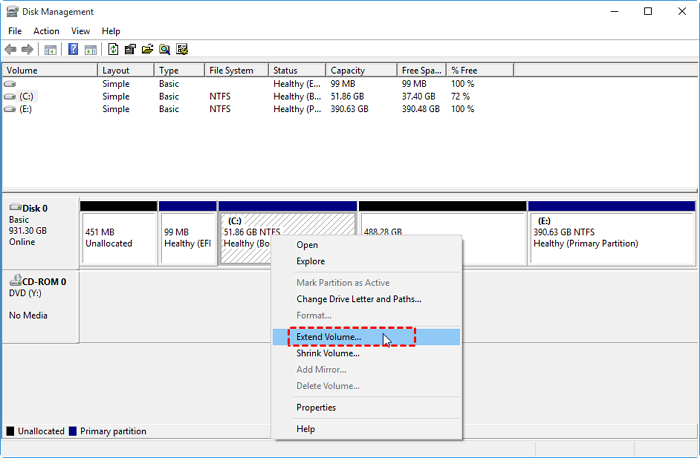
- หมายเหตุ:
- สามารถรวมพื้นที่ว่างที่ไม่ได้จัดสรรลงในพาร์ติชันที่อยู่ติดกันเท่านั้น มิฉะนั้น ไดรฟ์ข้อมูลส่วนขยายจะกลายเป็นสีเทา คุณสามารถใช้ EaseUS Partition Master เพื่อแก้ไขสถานการณ์นี้ได้
วิธีที่ 3. ใช้ Diskpart เพื่อขยายพาร์ติชั่นที่ไม่ได้จัดสรร
ปฏิบัติตามขั้นตอนต่อไปนี้เพื่อขยายพาร์ติชันที่ไม่ได้จัดสรรให้เป็นพาร์ติชันที่มีอยู่โดยใช้ CMD:
ขั้นตอนที่ 1. เปิดหน้าต่าง Run และพิมพ์ "cmd" เพื่อเปิดหน้าต่างคำสั่ง
ขั้นตอนที่ 2. เพื่อขยายพาร์ติชัน ให้พิมพ์คำสั่งต่อไปนี้ และกด "Enter" ตามลำดับ
ดิสพาร์ต
รายการดิสก์
เลือกดิสก์ 0
พาร์ติชั่นรายการ
เลือกพาร์ติชั่น 2
ขยายขนาด = จำนวน
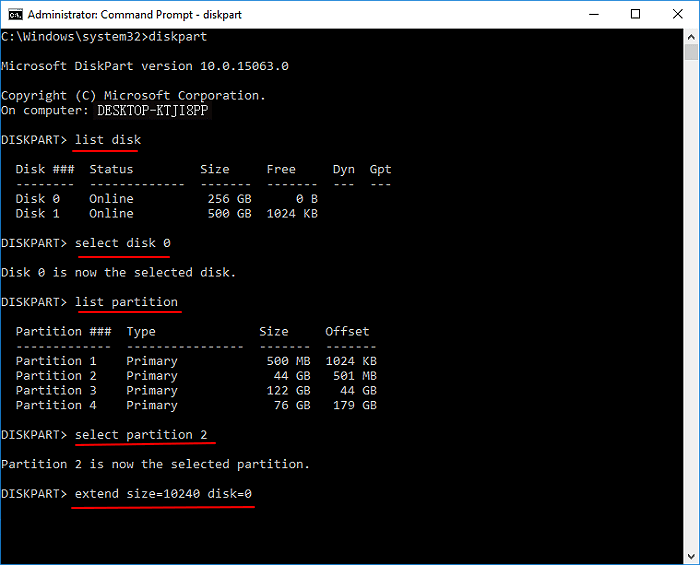
หากคุณต้องการลบพาร์ติชันโดยใช้ Diskpart คุณสามารถคลิกที่ลิงก์ด้านล่างเพื่อเรียนรู้คำแนะนำโดยละเอียด
ฉันจะใช้ DiskPart เพื่อลบพาร์ติชั่นทั้งหมดใน Windows ได้อย่างไร?
คู่มือนี้จะช่วยคุณในการล้างข้อมูลไดรฟ์ฟรีโดยใช้ DiskPart นอกจากการลบโวลุ่มแล้ว คุณยังจะได้เรียนรู้บรรทัดคำสั่งเพิ่มเติมในการสร้าง ขยาย และฟอร์แมตโวลุ่มด้วยยูทิลิตี้นี้ด้วย
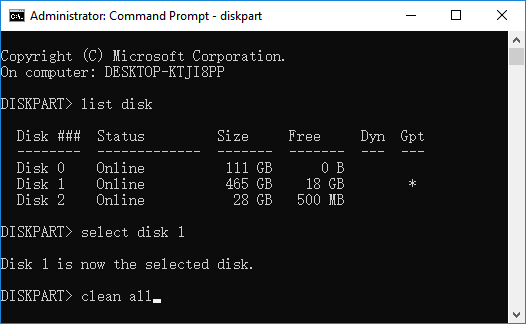
บทสรุป
คู่มือนี้จะอธิบายวิธีลบพื้นที่ว่างที่ไม่ได้จัดสรร 3 วิธี พื้นที่ว่างที่ไม่ได้จัดสรรนั้นยังไม่ได้เป็นส่วนหนึ่งของพาร์ติชันใดๆ ดังนั้นคุณจึงไม่สามารถลบได้ คุณต้องสร้างพาร์ติชันสำหรับพื้นที่ว่างที่ไม่ได้จัดสรร หรือขยายพื้นที่ว่างที่ไม่ได้จัดสรรไปยังพาร์ติชันที่มีอยู่
EaseUS Partition Master เป็นเครื่องมือที่ทรงพลังและใช้งานง่าย ช่วยแก้ปัญหาของคุณเกี่ยวกับการจัดการดิสก์และ Diskpart บน Windows หากคุณมีคำถามอื่นๆ โปรดดูหัวข้อถัดไป
คำถามที่พบบ่อยเกี่ยวกับการลบพื้นที่ที่ไม่ได้จัดสรร
หากคุณยังมีคำถามเกี่ยวกับพื้นที่ที่ไม่ได้รับการจัดสรร โปรดดำเนินการตามคำถามต่อไปนี้
1. ทำไมฉันจึงลบพื้นที่ว่างไม่ได้?
พื้นที่ว่างที่ไม่ได้จัดสรรคือพื้นที่ที่ไม่ได้ใช้ ไม่ได้อยู่ในพาร์ติชั่นใดๆ และไม่มีข้อมูลใดๆ อยู่ในนั้น จึงไม่สามารถลบได้ คุณสามารถสร้างพาร์ติชั่นบนพื้นที่ว่างที่ไม่ได้จัดสรรหรือขยายพื้นที่ว่างที่ไม่ได้จัดสรรไปยังพาร์ติชั่นที่มีอยู่
2. จะเกิดอะไรขึ้นหากคุณลบพื้นที่ที่ไม่ได้จัดสรร?
หากคุณลบพื้นที่ว่างที่ไม่ได้รับการจัดสรร จะไม่มีอะไรเกิดขึ้น เพราะคุณไม่สามารถลบพื้นที่ว่างที่ไม่ได้รับการจัดสรรได้
3.เหตุใดฉันจึงมีพื้นที่ว่างมากมายขนาดนี้?
เพราะสถานการณ์หลายประการอาจทำให้คุณได้รับพื้นที่ที่ไม่ได้รับการจัดสรร เช่น:
- การเริ่มต้นดิสก์
- การลบพาร์ติชัน
- การใช้ในทางที่ผิดหรือการโจมตีของไวรัส
พื้นที่ที่ไม่ได้จัดสรรคือพื้นที่ที่ไม่ได้ใช้งาน คุณสามารถปรับปรุงการใช้ประโยชน์ของดิสก์ที่ไม่ได้จัดสรรได้โดยการสร้างพาร์ติชันใหม่หรือขยายไปยังพาร์ติชันอื่น
เราสามารถช่วยคุณได้อย่างไร?
บทความที่เกี่ยวข้อง
-
10 อันดับซอฟต์แวร์เบิร์น ISO ฟรีที่ดีที่สุดสำหรับ Windows [รายการตรวจสอบใหม่]
![author icon]() Suchat/2025/07/09
Suchat/2025/07/09 -
วิธีแก้ไข Dell ไม่พบอุปกรณ์ที่สามารถบู๊ตได้ [คู่มือฉบับสมบูรณ์ปี 2024]
![author icon]() Suchat/2025/07/09
Suchat/2025/07/09 -
วิธีเพิ่มประสิทธิภาพ Windows 11 สำหรับการเล่นเกม [6 วิธีที่มีประสิทธิภาพ🧰]
![author icon]() Suchat/2025/07/09
Suchat/2025/07/09 -
6 เครื่องมือฟอร์แมตฮาร์ดไดรฟ์ที่ดีที่สุด | เครื่องมือฟอร์แมต HDD ปี
![author icon]() Suchat/2025/07/09
Suchat/2025/07/09
EaseUS Partition Master

จัดการพาร์ติชั่นและเพิ่มประสิทธิภาพดิสก์อย่างมีประสิทธิภาพ
